
Newsletter Subscribe
Enter your email address below and subscribe to our newsletter

最大的設計煩惱之一,就是正在設計某些東西時,正在編輯的圖面或照片上面有不需要的背景,則要用免費線上軟體去背景。這篇文章將介紹如何完全去除照片背景,並使圖片背景設定為透明,以便將圖片呈現為其他背景的外觀。本篇將實測3款圖片去背神器:Adobe、AirMore、Figma、Photoroom。
在測試過許多圖片去背的線上免費軟體之後,實測有四個線上免費軟體最好用:
註:經實測,推薦使用Adobe Express與Photoroom。
Adobe Express是由Adobe Inc.開發,用於任務取向整合系統,可直接在網頁版線上使用或手機app使用。透過可用滑鼠選擇、拖曳技術,Creative Cloud Express使用戶能夠設計製作Logo、傳單、邀請函等多媒體內容,也提供相關設計模板、字體和免費照片。
Adobe Express有依照使用需求分為Free(免費版)與Priumium(一個月約330元)計劃。
而在目前去除背景的功能在免費版即可使用,因此可以使用Adobe的線上軟體來達成免費去背的功能。
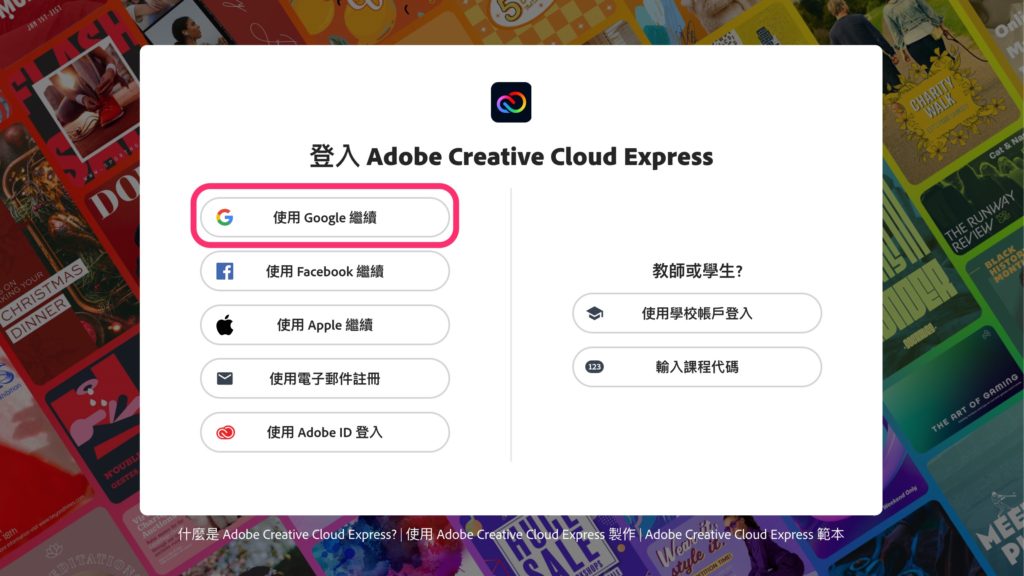
點選連結:Adobe Express 移除背景功能
蠻多線上軟體都有支援Google帳號登入,這邊建議可擁有一組Google帳號作為登入使用。
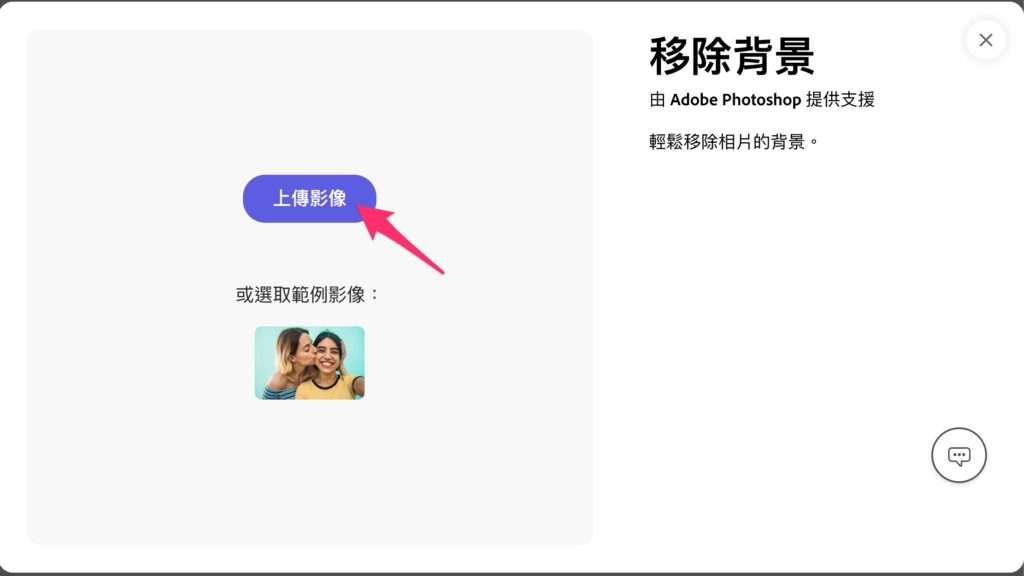
上傳想要移除背景的影像

上傳後會顯示處理中畫面,我這邊用一個包裝品放在角落作為範例。
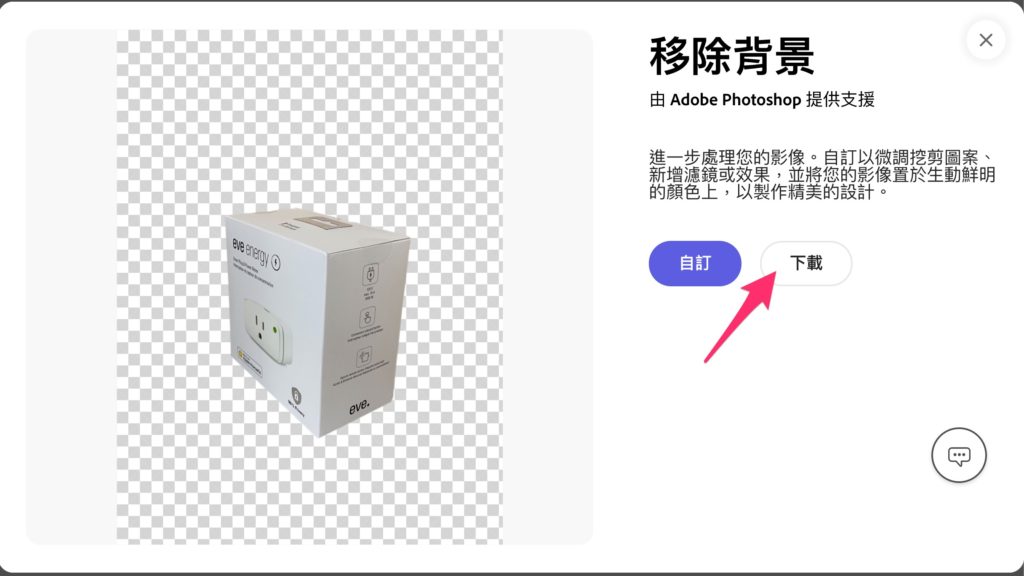
處理完之後會顯示移除結果,並點選右方下載即可下載該圖面。
提醒:移除的結果是不能做更動的。若想要改變結果,可先把圖面放進小畫家等圖面編輯軟體,將想要移除的地方塗黑,讓系統去判定。
AirMore是個多媒體管理平台,可以將照片、檔案等資料上傳到手機的app上,並且同步至雲端上,可由電腦來做傳輸、管理。
而airmore作為多媒體管理平台,也有開發線上影片編輯、線上圖片去背、以及線上PDF編輯等功能。
藉由airmore目前不需登入就能直接執行線上功能,以達到我們免費線上去背的需求。
需注意:AirMore為中國網站(可能有上傳資料外洩疑慮),若有機敏資料請盡量避免使用。
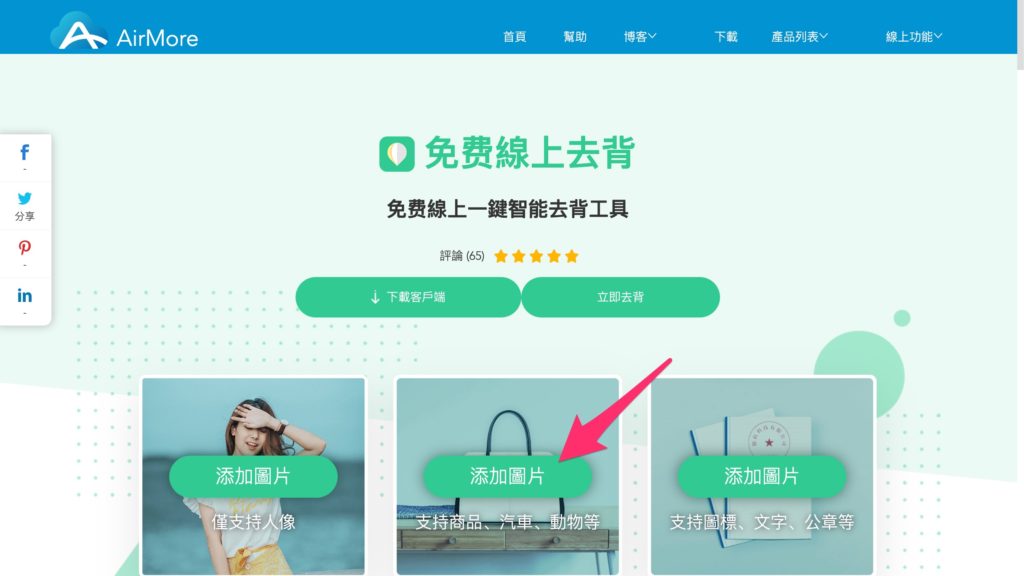
點選連結:AirMore-線上去背
進入網頁後直接點選下方添加圖片,經實測無論選人像、商品、或文字,三個出來的結果都一樣,因此點中間的添加圖片即可。
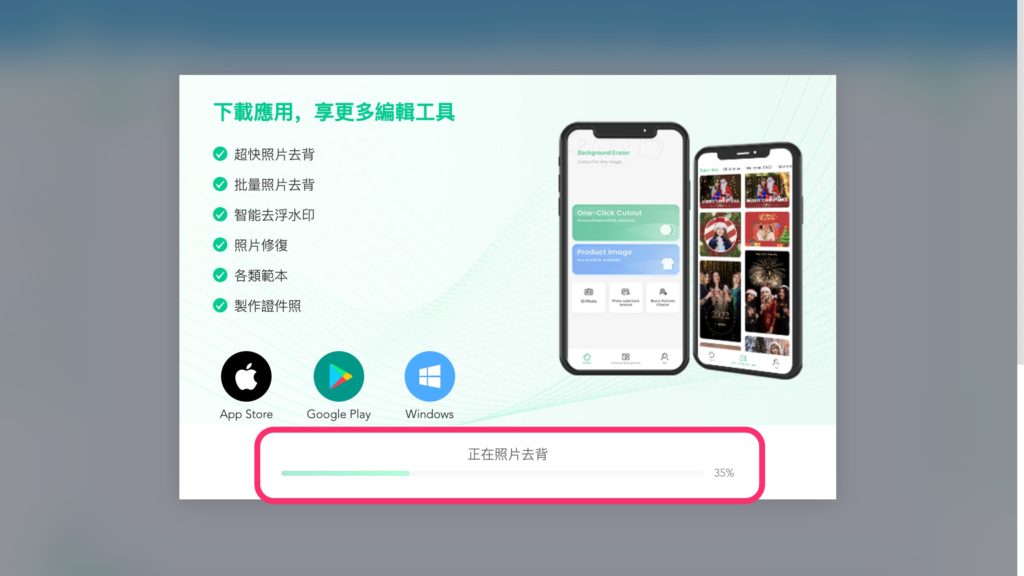
上傳之後,會顯示處理中畫面,約等20秒之後會跳出下一個畫面。
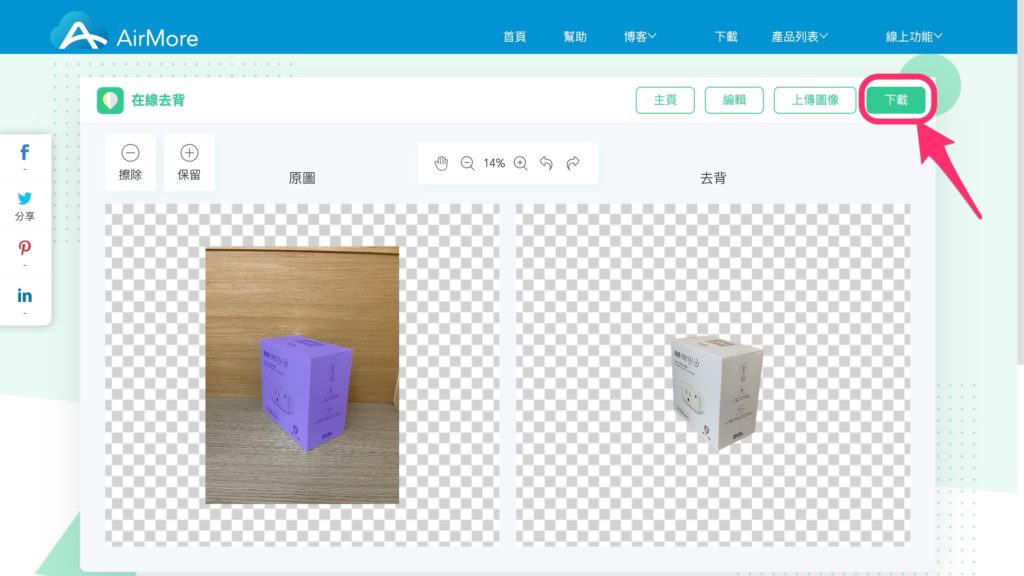
處理完之後會顯示背景移除結果,可依據個人喜歡再次加工移除/保留。
點擊右上方的下載,即可獲得影像去背後的圖檔。
Figma是一個向量圖形編輯器和原型製作的工具,最初的目標是「讓任何人都能夠通過在瀏覽器中創建免費、簡單、有創意的工具來發揮創意」。
Figma的功能偏向於使用者界面和用戶體驗設計的使用,重點是能夠多人同步協作,深受平面設計師、UI設計師等喜愛。
也因為其受歡迎的程度,有越來越多強大的軟體公司開發功能在Figma的外掛模組(Plugins),Remove BG便是其中一間。
在Remove BG自己開發的線上軟體中,每一次的移除背景需要$ 0.20 美金。
而在Figma上開發的外掛模組Remove BG,每個月有50次免費使用次數。
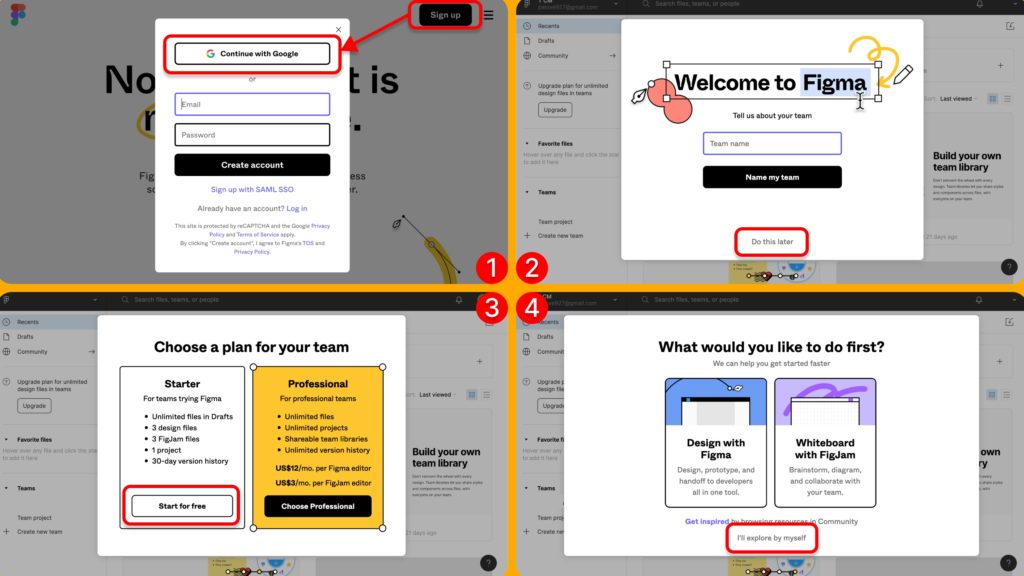
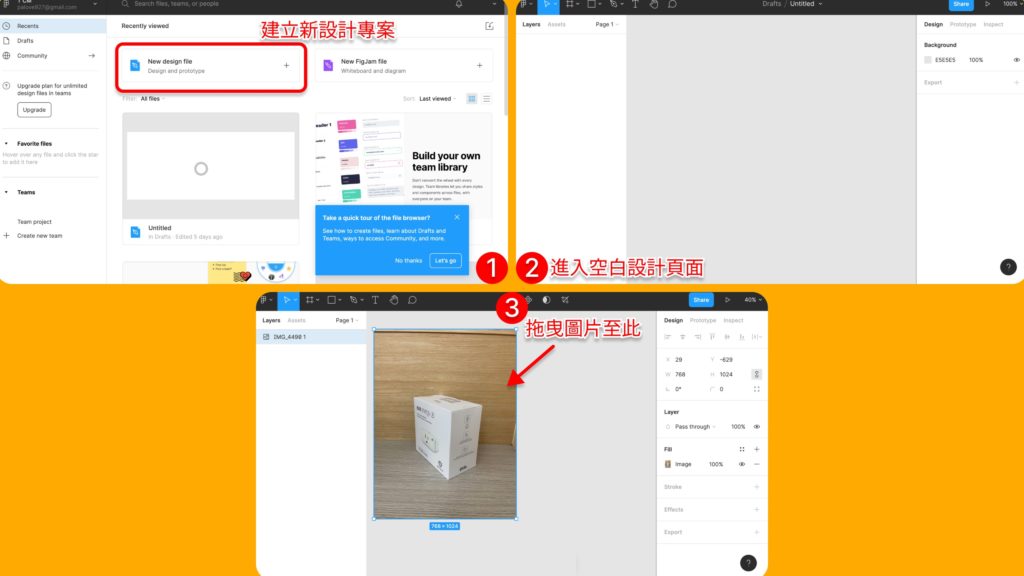
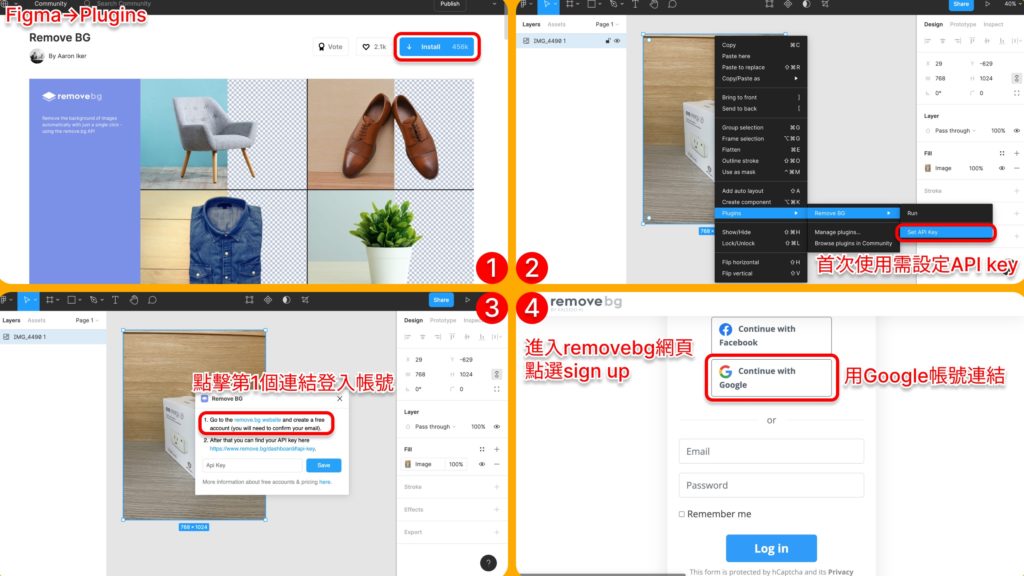
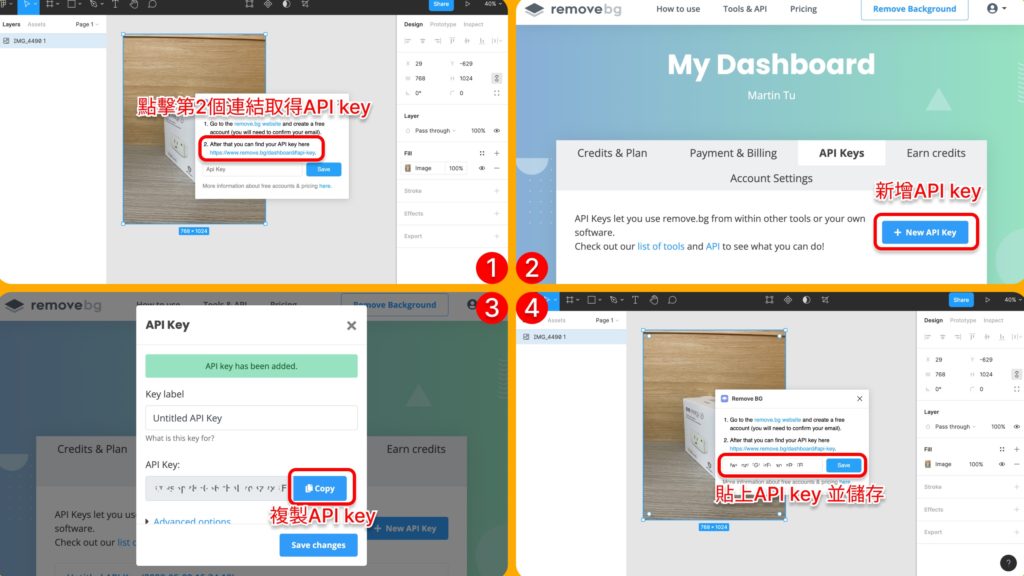
按照上面步驟執行後,便可以開始使用Figma擴充外掛模組Remove BG。需注意一個月50次免費使用次數,若該月額滿可申請其他帳號來使用。
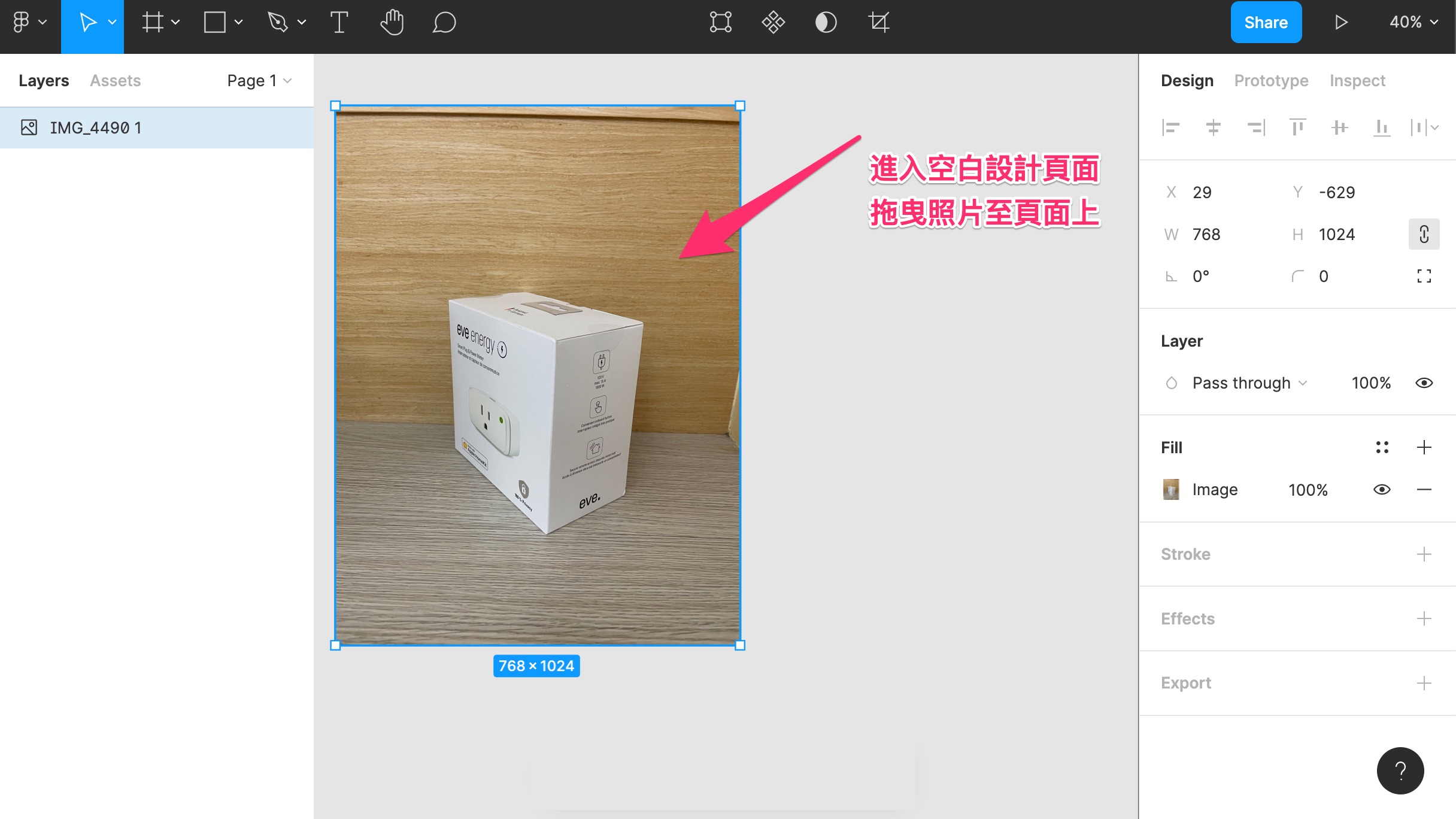
前往FIgma網站,並進入設計頁面後,新增照片
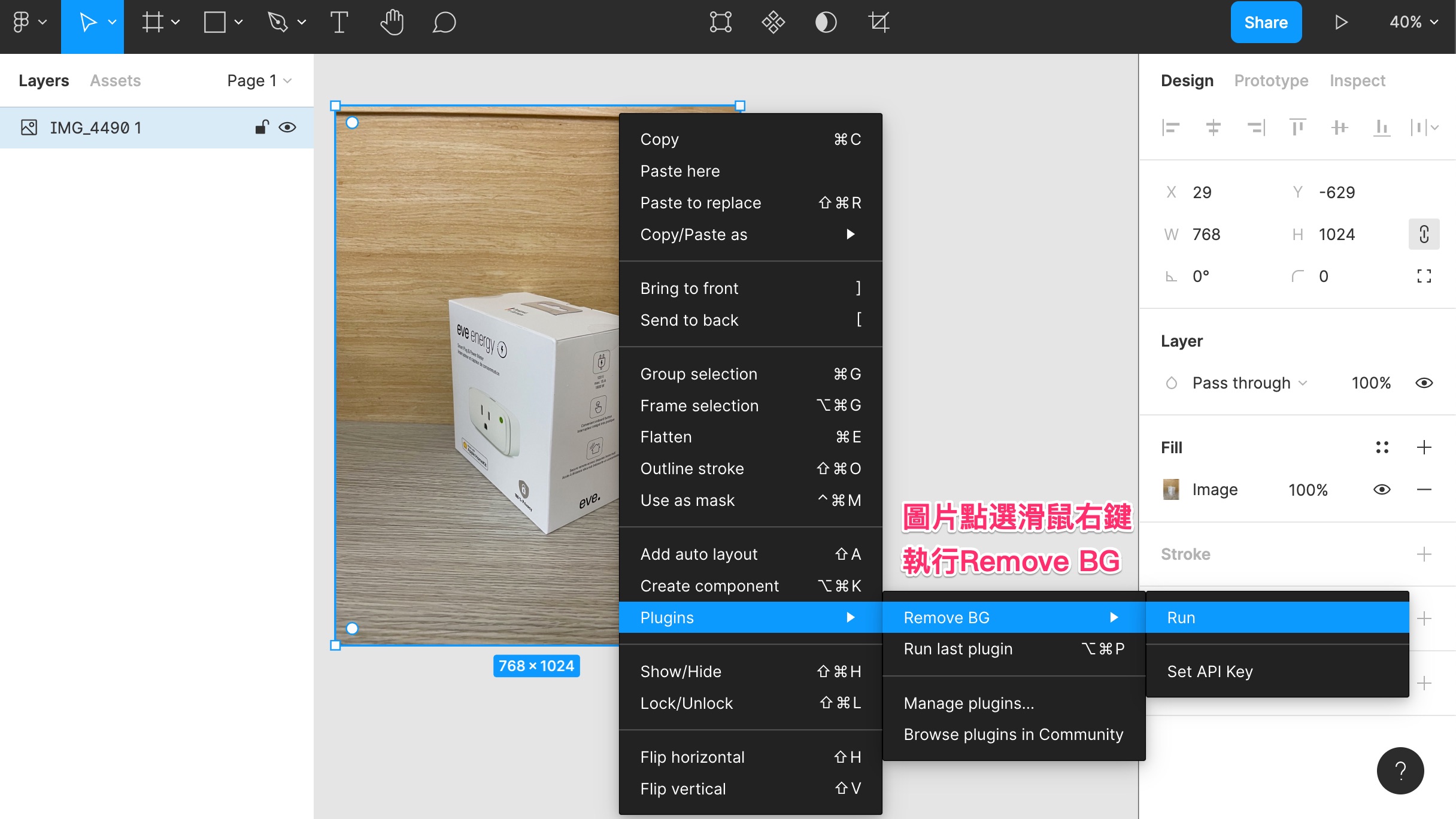
對圖片點選右鍵,點選Plugins(外掛模組),執行Remove BG。
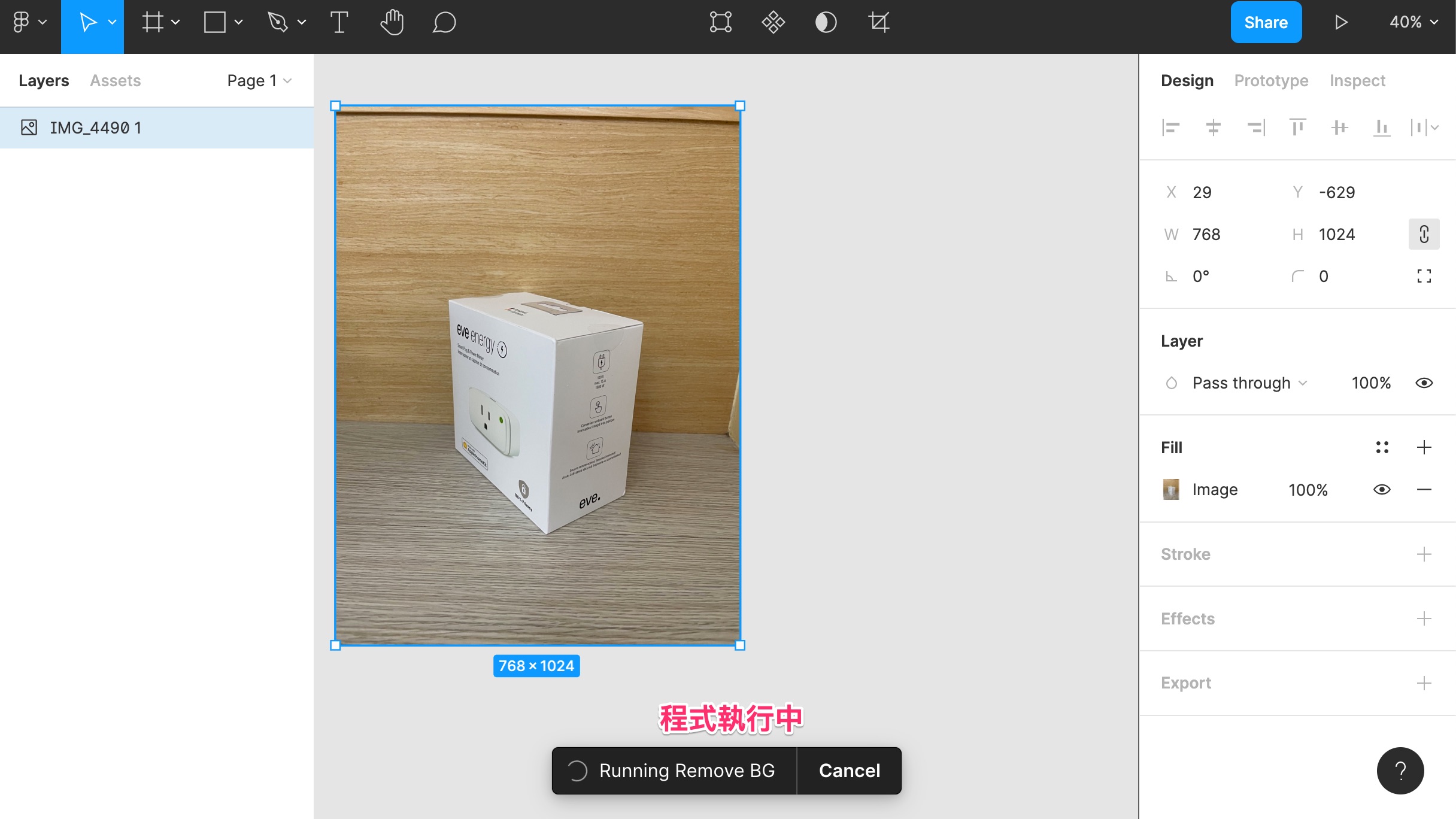
外掛模組去除背景中,依照片檔案大小,可能需等5秒~1分鐘。
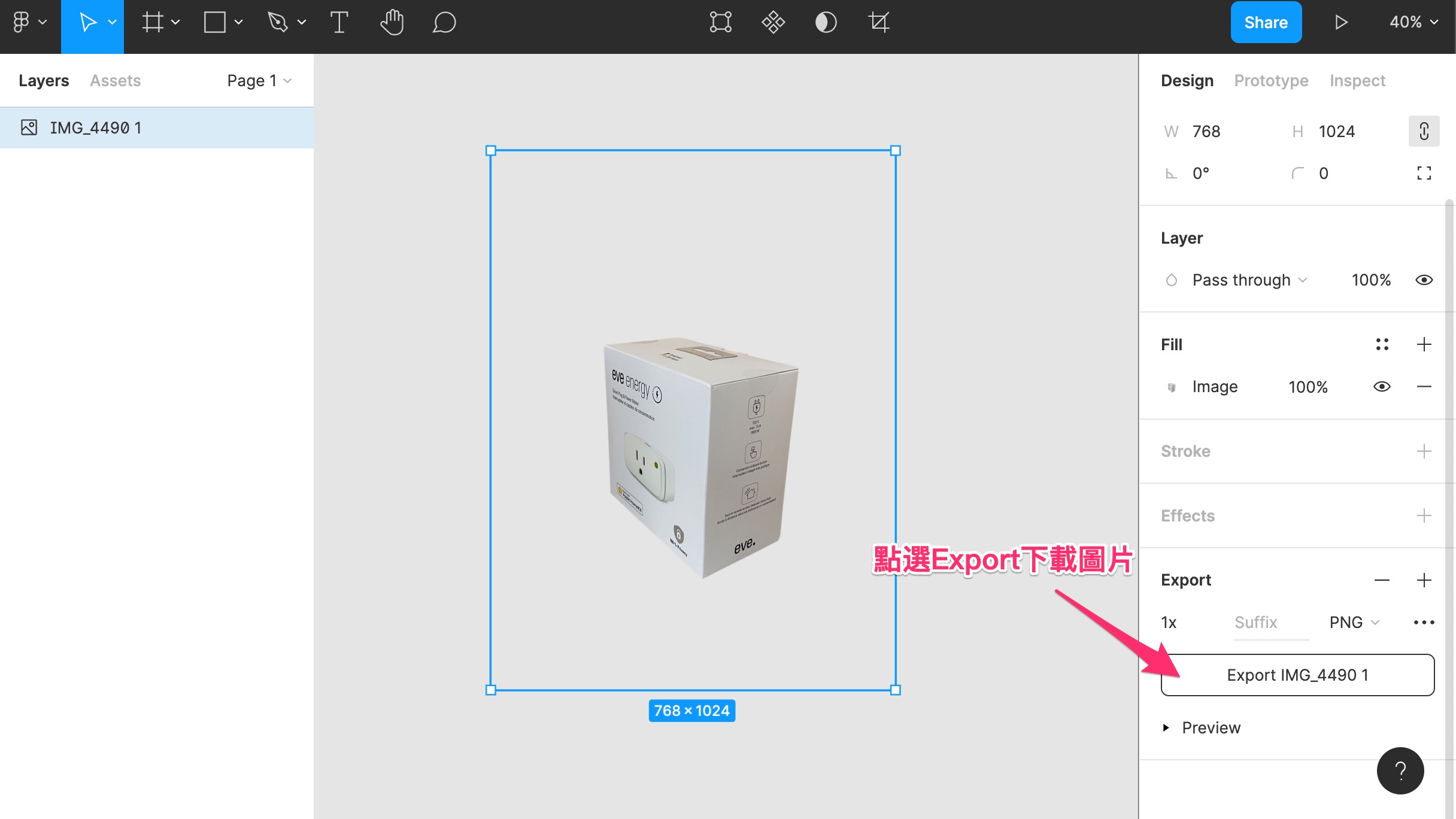
去除背景後,可點選Export下載圖片。
PhotoRoom 創建於 2020 年,曾獲得Apple 編輯精選App與Google 年度最佳App等大獎,主要用於圖片編輯、去背,近期更開發出AI智慧背景生成功能。
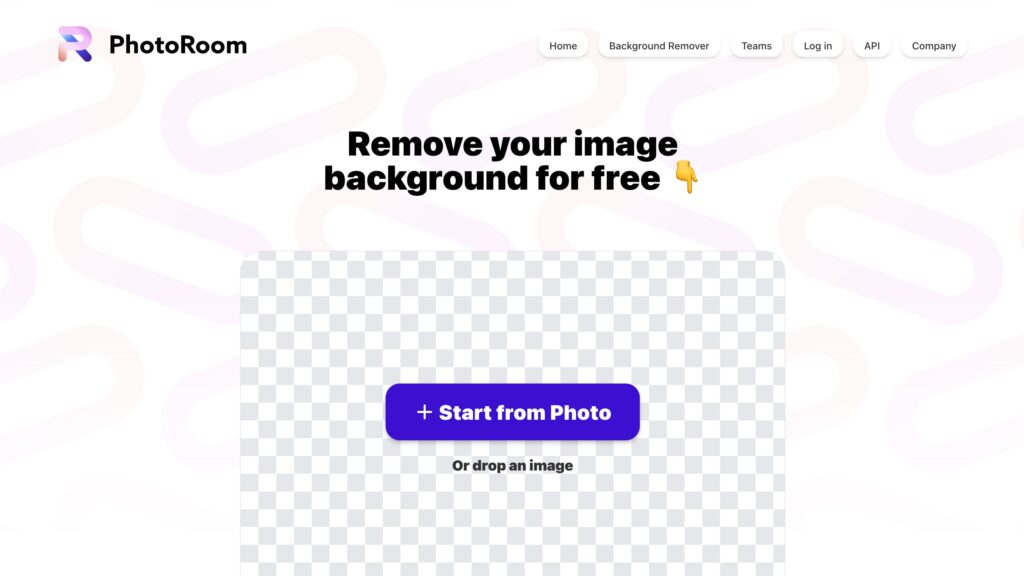
點選連結:PhotoRoom線上去背
點選畫面中間的「Start from Photo」新增照片,或者將照片用滑鼠拖曳至畫面上。
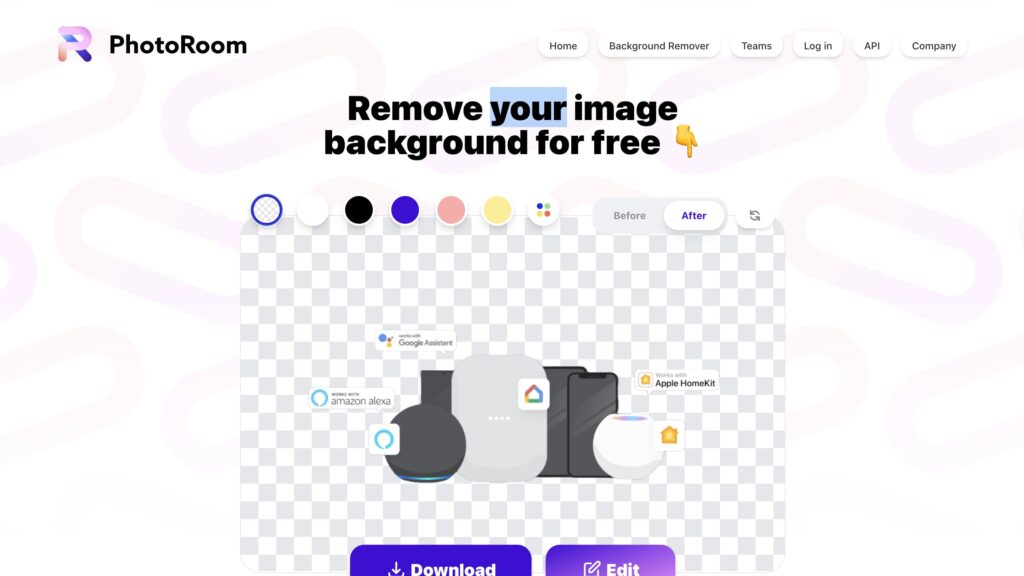
上傳後會顯示去除背景的結果,上面可選擇透明背景、特定顏色背景。
設定完後,點選「Download」即可下載去背景後的圖片。
經實測,目前有3款推薦的免費線上去背軟體,分別為Adobe Express、AirMore、Figma外掛模組Remove BG、PhotoRoom。
Adobe Express、AirMore、PhotoRoom為無限次數去背
Figma外掛模組Remove BG則為一個月50次的免費次數。
・Adobe:如果要快速去背的話,推薦Adobe,可在30秒內去背完成。
・AirMore:可以免登入帳號快速去背,並且可以手動微調去背結果。
・Figma:一開始設定複雜,但可以針對圖片去做進一步的修改、整合,還能依想要的圖片大小輸出,功能較為完全。
・Photoshop:ps目前沒有推出免費版的去背功能,故在此不做評比。
・PhotoRoom:簡單易用的操作介面,可迅速去除背景,也有編輯背景之功能。
若去背結果不符合預期,可先將圖片放入電腦內建編輯軟體,將不需要的部分用畫筆大部分塗掉,在放到軟體上去背即可。